Comment déplacer des applications vers la carte SD ? Voici les 3 meilleures méthodes faciles
- Déplacer des applications vers la carte SD facilement - AirDroid Personal
- Proposer une fonctionnalité en un seul clic permettant de déplacer un nombre illimité d'applications d'Android de la mémoire interne vers une carte SD.
- Organiser les données de votre appareil Android de manière simple et intuitive; vous pouvez supprimer les fichiers superflus afin de libérer de l'espace de stockage supplémentaire.
- Permettre de partager des fichiers entre deux appareils, qu'ils soient équipés de Windows, Mac, Android ou iPhone.
- Afficher l'écran d'un téléphone Android sur un ordinateur en mode miroir
Les applications Android sont généralement installées sur la mémoire interne de votre téléphone par défaut. Il peut arriver que vous ayez besoin de déplacer des applications de la mémoire interne vers une carte SD en raison de contraintes de stockage. Cependant, la plupart des utilisateurs ne savent pas comment effectuer ce transfert entre la mémoire interne du téléphone et la carte SD.
Si vous êtes concerné, ne cherchez pas ailleurs. Cet article propose plusieurs solutions simples pour déplacer des applications vers les cartes SD sans difficulté.
Sans perdre de temps, entrons dans le vif du sujet !
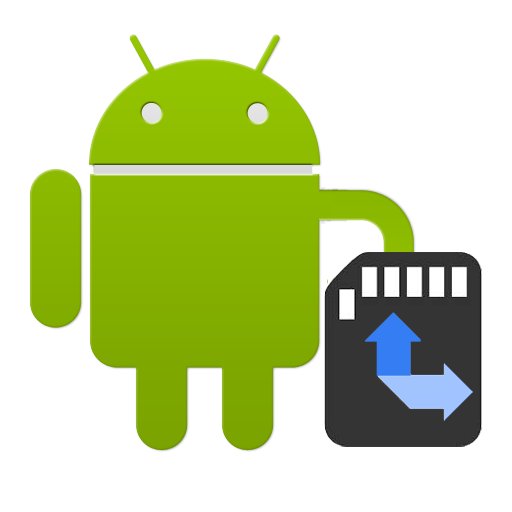
- Partie 1 : Comment déplacer des applications vers la carte SD sur Android 8 Oreo et versions antérieures via les paramètres
- Partie 2 : Comment déplacer des applications Android vers la carte SD sur Android Pie 9 ou supérieur
- Partie 3 : La manière la plus simple de déplacer des applications vers la carte SD sur Android - Utiliser une application tierce
- Partie 4 : Remarques finales
- FAQ
Partie 1 : Comment déplacer des applications vers la carte SD sur Android 8 Oreo et versions antérieures via les paramètres
Pour déplacer l'application vers une carte SD, l'une des méthodes les plus simples consiste à utiliser les paramètres de votre téléphone. La démarche est très simple. Il est à noter cependant que les étapes peuvent légèrement différer en fonction des versions d'Android. Consultez les instructions ci-dessous pour réaliser le transfert :
Étape 1 . À partir de l'écran d'accueil de votre téléphone, ouvrez l'application « Paramètres ».
Étape 2 . Ensuite, faites défiler jusqu'à trouver l'application et appuyez dessus. Enfin, appuyez sur « Afficher toutes les applications ».
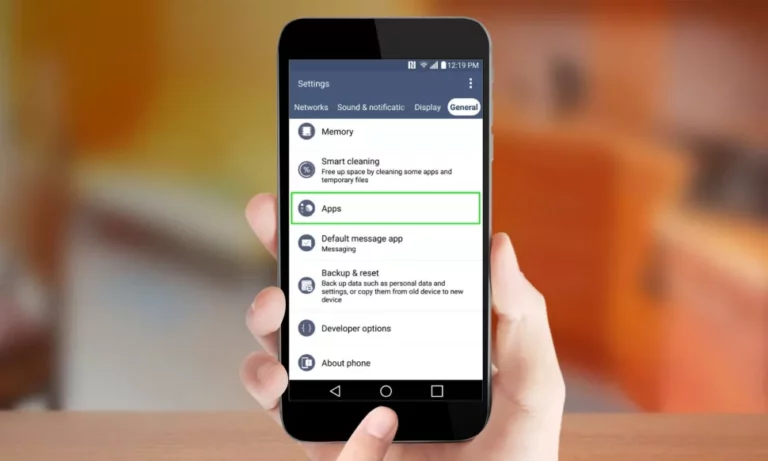
Étape 3 . Ouvrez maintenant l'application que vous souhaitez déplacer vers la carte SD. Ensuite, appuyez sur « Stockage » ou « Stockage et cache ».
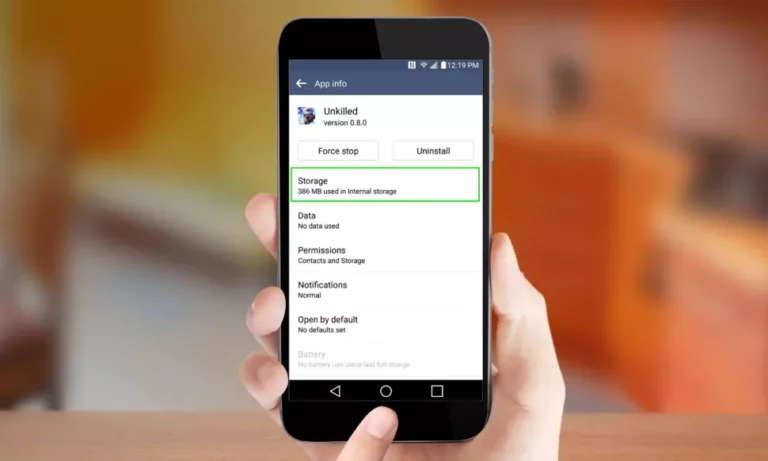
Étape 4 . Le système vous informera si l'application est enregistrée dans la mémoire interne de votre téléphone ou sur votre carte SD. Cliquez sur « Modifier » et sélectionnez l'option carte SD pour la déplacer vers celle-ci.
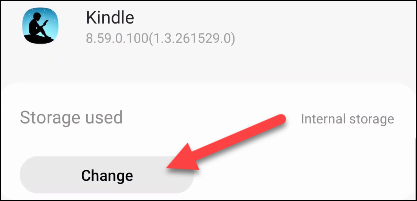
Étape 5 . Enfin, cliquez sur « Déplacer » pour démarrer l'exportation.
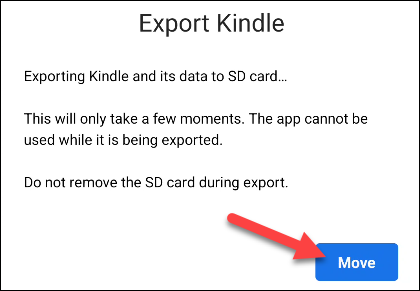
N'oubliez pas que la procédure peut varier légèrement selon les différentes versions d'Android telles que Huawei, Samsung, OnePlus, etc. Cependant, la méthode de base reste la même.
Partie 2 : Comment déplacer des applications Android vers la carte SD sur Android Pie 9 ou supérieur
Si votre téléphone Android tourne sous Android Pie ou une version plus récente, il n'est pas possible de déplacer toutes les applications vers la carte SD. Néanmoins, il reste possible de transférer des applications même si votre téléphone ne supporte pas le stockage adoptable. Suivez les étapes ci-dessous pour déplacer des applications Android vers une carte SD :
Étape 1 . Allez dans les « Paramètres », puis dans « Applications et notifications », et enfin dans « Informations sur l'application ».
Étape 2 . Sélectionnez l'application que vous souhaitez déplacer vers la carte SD dans la liste fournie.
Étape 3 . À présent, cherchez et cliquez sur « Stockage », où vous trouverez un bouton intitulé « Modifier ». Sélectionnez cette option.
Étape 4 . Sélectionnez l'option Carte SD dans la fenêtre contextuelle « Modifier de stockage ». Un onglet de confirmation s'affichera. Cliquez sur « Déplacer » pour démarrer le processus.
Partie 3 : La manière la plus simple de déplacer des applications vers la carte SD sur Android - Utiliser une application tierce
Il est important de noter que tous les téléphones Android ne permettent pas le transfert des applications de la mémoire interne vers une carte SD. De plus, si vous avez de nombreuses applications installées sur votre téléphone, le processus de déplacement peut prendre beaucoup de temps.
C'est là qu'un programme professionnel de gestion de données Android comme AirDroid Personal entre en jeu. Cet outil a été conçu spécifiquement pour faciliter le transfert de divers types de données, y compris les applications du Google Play Store, entre la carte SD et la mémoire interne. L'avantage principal est la possibilité de déplacer toutes les applications en une seule opération, évitant ainsi la répétition de la même procédure pour chaque application individuelle.
Ce qui le rend si pratique, c'est sa rapidité exceptionnelle et son interface épurée. Même un utilisateur peu expérimenté peut déplacer des applications sans avoir besoin de compétences préalables. De plus, AirDroid Personal vous offre la liberté de transférer des fichiers entre deux appareils Android sur divers appareils tels que Windows, Mac, Android et iPhone.
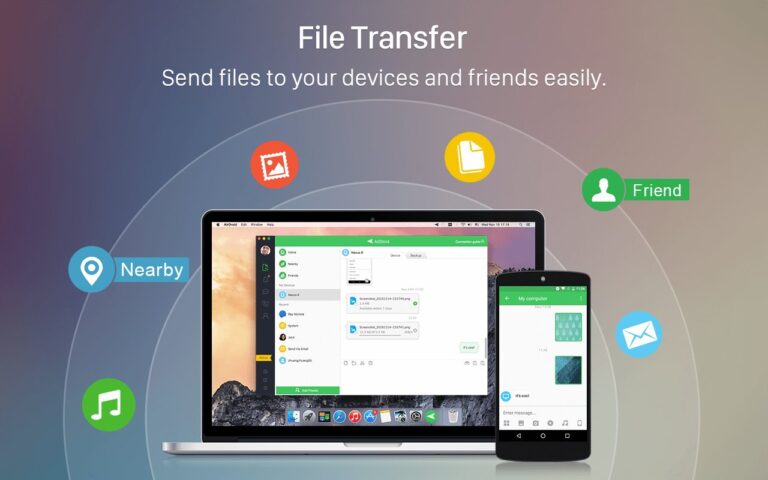
Caractéristiques clés
Voici les principales fonctionnalités d'AirDroid Personal :
- Proposer une fonctionnalité en un seul clic permettant de déplacer un nombre illimité d'applications d'Android de la mémoire interne vers une carte SD.
- Vitesse de transfert ultra-rapide.
- Organiser les données de votre appareil Android de manière simple et intuitive; vous popuvez supprimer les fichiers superflus afin de libérer de l'espace de stockage supplémentaire.
- Très simple à mettre en place et à utiliser.
- Compatibilité avec tous les smartphones Android les plus courants.
- Utiliser un téléphone Android comme une caméra de surveillance.
- Proposer une offre premium à prix abordable.
Voici comment transférer une application vers la carte SD en utilisant AirDroid Personal :
Étape 1 . Commencez par installer l'application mobile AirDroid Personal sur votre téléphone Android, puis lancez-la et connectez-vous ou inscrivez-vous avec votre compte AirDroid.
De plus, veuillez télécharger la version de bureau correspondante à partir du site officiel et identifiez-vous en utilisant le même compte.
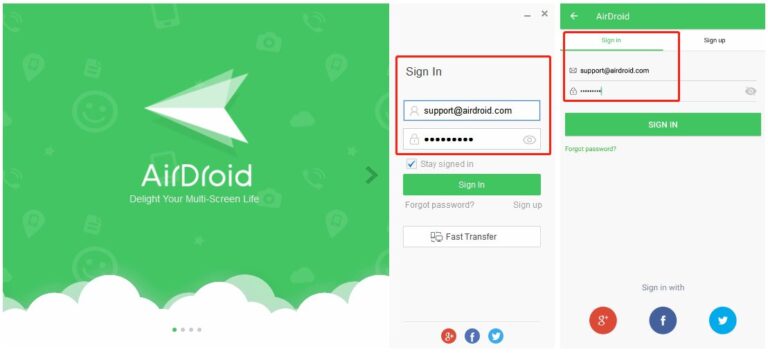
Étape 2 . Ouvrez le logiciel de bureau et choisissez votre appareil Android dans la section « Mes appareils ».
Étape 3 . Cliquez maintenant sur l'icône « Fichiers » dans le menu situé à gauche. Cela permettra au programme d'afficher toutes les données de votre téléphone Android, y compris les applications.
Étape 4 . À présent, accédez à l'option « Système », puis copiez toutes les applications pour les coller directement sur la carte SD.
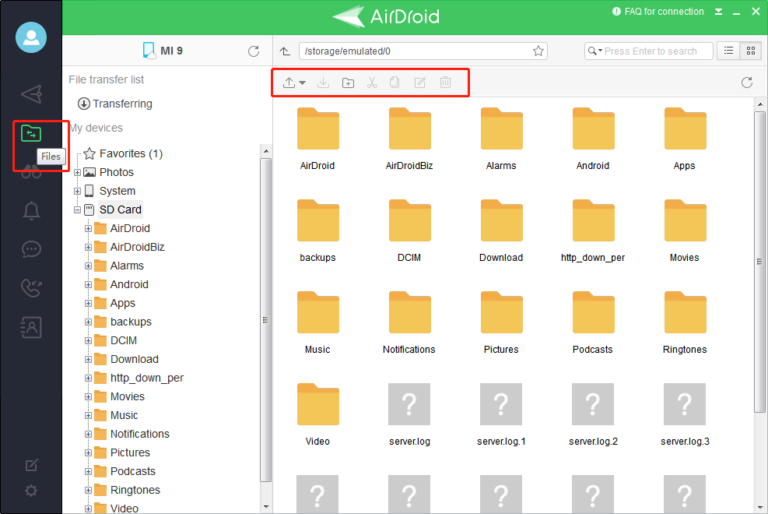
Remarques finales
Voici un article complet qui vous explique comment déplacer des applications vers la carte SD sur Android. Peu importe le nombre d'applications que vous souhaitez transférer, ce guide efficace vous propose la méthode la plus rapide pour réaliser cette tâche.
Les capacités d'AirDroid Personal vont bien au-delà de la simple gestion des fichiers Android. Il s'agit d'une solution complète permettant d'accomplir diverses tâches telles que la gestion des SMS sur Android, l'utilisation de son appareil Android comme caméra à distance, le transfert de fichiers, et bien d'autres encore.
Utilisez-le une seule fois et il saura répondre à vos besoins. Téléchargez sa version gratuite depuis ici.
FAQ
Nous avons répondu à certaines questions fréquemment posées par les utilisateurs concernant le transfert des applications Android vers la carte SD. Prenez le temps de les lire attentivement pour mieux comprendre le sujet.
- Accédez aux « Paramètres » de l'application.
- Ensuite, allez dans « Applications » > « Afficher toutes les applications ».
- Ouvrez l'application que vous voulez déplacer vers la carte SD, puis cliquez sur « Stockage » ou « Stockage et cache ».
- Cliquez sur « Modifier », sélectionnez l'option de la carte SD, et ensuite appuyez sur « Déplacer » pour le transférer sur la carte SD.
- Accédez aux « Paramètres » de l'application.
- Ensuite, allez dans « Applications » > « Afficher toutes les applications ».
- Ouvrez l'application que vous voulez déplacer vers la carte SD, puis cliquez sur « Stockage » ou « Stockage et cache ».
- Cliquez sur « Modifier », sélectionnez l'option de la carte SD, puis appuyez sur « Déplacer » pour le transférer vers la carte SD.








Laisser une réponse.